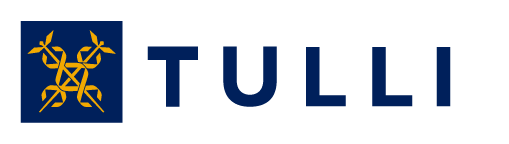- Tullin ohjeet
- fi
- Tuonti
- Perustiedot
- Perustiedot
- Yleistä ilmoituksen täyttämisestä
- Ilmoituslistaukset
- Asetukset
- Tee uusi ilmoitus
- Tuonti-ilmoitus: luovutus vapaaseen liikkeeseen
- Sisäinen jalostus
- Väliaikainen maahantuonti
- Yksinkertaistettu tuonnin tulli-ilmoitus
- Esittämistiedonanto, kun käytetään ilmoittajan kirjanpitoon tehtävää merkintää (EIDR)
- EU:n sisäinen verorajailmoitus
- Kansallinen verorajailmoitus
- Verorajanumeroasiakkaan yhteenvetoilmoitus
- Vähäarvoisia tavaroita koskeva tulli-ilmoitus
- Päättämistiedonanto
- Yhteenveto ja lähettäminen
- Asiakirjat
- Viestit
- Oikaisupyyntö
- Mitätöintipyyntö
- Tapahtumien haku
Perustiedot
Tulliselvityspalvelu on Tullin asiakkaille tarkoitettu sovellus, jota käyttävät erityisesti yritykset. Palvelussa voi tehdä tulli-ilmoituksia, antaa päättämistiedonantoja, tarkistaa tulli-ilmoitusten tilan sekä vastata Tullilta tuleviin viesteihin ja pyyntöihin. Et voi antaa keskitetyn tuontiselvityksen ilmoituksia tässä palvelussa.
Palvelu tukee selaimia Chrome, Firefox, Edge ja Safari. Voit edetä palvelussa hiiren tai sarkainnäppäimen avulla.
Kirjautuminen
Palveluun voivat kirjautua sekä henkilöasiakkaat että yritykset, yhteisöt ja muut tahot. Palveluun kirjaudutaan ulkoisen palvelun avulla. Kirjautuminen vaatii Suomi.fi-tunnistautumisen.
Voit kirjautua ulos palvelusta painamalla etusivun ylälaidassa olevaa ”Kirjaudu ulos” -painiketta.
Ensimmäisen sisäänkirjautumisen yhteydessä käyttäjää pyydetään hyväksymään käyttöehdot.

Suostumus sähköiseen tiedoksiantoon
Tulli pyytää suostumusta sähköiseen tiedoksiantoon. Jos suostut sähköiseen tiedoksiantoon, suostumus on voimassa seuraavilla asiointikerroilla. Jos et suostu sähköiseen tiedoksiantoon, suostumusta kysytään aina, kun kirjaudut palveluun. Voit vaihtaa suostumuksen tarvittaessa asiointipalvelun käyttäjäasetuksissa.
Jos valitset ”Suostun” saat jatkossa tiedon kaikista tulliselvitykseen liittyvistä viesteistä ja päätöksistä sähköisesti ilmoittamaasi sähköpostiosoitteeseen. Ilmoita sähköpostiosoite ponnahdusikkunassa, joka avautuu, kun suostut sähköiseen tiedoksiantoon.
Jos valitset painikkeen ”En suostu”, tulee näkyviin vahvistusviesti, jossa voit valita painikkeen ”Ymmärrän” tai painikkeen ”Haluan sittenkin sähköisen tiedoksiannon”. Jos valitset ”Ymmärrän”, Tulli lähettää kaikki viestit ja päätökset paperipostina. Jos valitset ”Haluan sittenkin sähköisen tiedoksiannon”, palaat automaattisesti edelliseen valintaan.
Lisätietoa sähköisestä tiedoksiannosta tarkemmin palvelun käyttäjäasetuksista Asetukset - Tullin ohjeet.
.png/1909f8fd-14dc-310e-490c-be63f1bf493f?t=1716458068737)
Palvelun etusivu
Kirjautumisen jälkeen avautuu Tulliselvityspalvelun etusivu.

Kieli, käyttäjä ja ponnahdusilmoitukset
Palvelu on käytettävissä suomeksi, ruotsiksi ja englanniksi. Voit halutessasi vaihtaa palvelun kieltä. Kielen voi vaihtaa erillistä painikkeista ”FI” (suomi), ”SV” (ruotsi) ja ”EN” (englanti), jotka ovat näkyvissä jokaisen sivun yläpalkissa.
Palvelun yläpalkin viimeisissä sarakkeissa näkyy palveluun tunnistautuneen henkilön nimi sekä yritys, jota hän edustaa. Lisäksi näkyvissä on asetusten painike (ratas), ponnahdusikkunapainike (kello) ja ”Kirjaudu ulos” -painike.
Kun täytät ilmoitusta, palvelu lähettää sinulle viestejä ponnahdusikkunoiden kautta. Viestien lukumäärä näkyy ponnahdusilmoituskuvakkeessa. Ponnahdusikkunoiden viestien sisällöt saat näkyviin, kun painat ponnahdusilmoituskuvaketta. Ponnahdusikkunan viestin voi sulkea ”Sulje” -painikkeesta, jossa on rastin kuva.
.png/ffd7113c-efce-42a1-6927-be4096d0c89a?t=1667387693962)
Paluu etusivulle
Pääset aina takaisin Tulliselvityspalvelun etusivulle painamalla sivun yläosassa otsikkorivillä olevaa ”Siirry etusivulle” -painiketta, jossa on Tullin logon kuva.
Tiedotteet ja käyttöohjeet
Etusivulta pääset myös palvelun käyttöön liittyviin tiedotteisiin ja ohjeisiin. Valitsemalla ”Tiedotteet”-painikkeen näet palvelun käyttöön liittyvät ajankohtaiset tiedotteet. Valitsemalla ”Ohjeet”-linkin avautuu tämä ohjesivusto, jossa on ohjeet Tulliselvityspalvelun käyttöön ja ilmoituksen täyttämiseen. Ohjesivu avautuu sen mukaan, missä vaiheessa ilmoituksen täyttämistä olet. Sivunavigaation kautta pääset lukemaan myös muut ohjeet.
Uusi ilmoitus
Pääset tekemään uutta ilmoitusta valitsemalla painikkeen ”+ Uusi ilmoitus”. Lue tarkemmat ohjeet uuden ilmoituksen tekemisestä ohjeen kohdasta ”Tee uusi ilmoitus”.
Ota yhteyttä Tulliin
Painikkeesta ”Ota yhteyttä Tulliin” voit lähettää tuonnin tai viennin oikaisupyynnön, mitätöintipyynnön tai muusta syystä Tullille lähetettävän viestin.

Kun olet valinnut painikkeen ”Ota yhteyttä Tulliin”, pääset valitsemaan yhteydenoton syyn. Aloita kirjoittamalla hakukenttään sen ilmoituksen MRN-viitenumero, johon yhteydenotto liittyy. Siirry pois kentästä, minkä jälkeen voit painaa ”Hae”-painiketta. Tämän jälkeen voit valita yhteydenoton syyn painikkeista "Oikaisu", "Mitätöinti" tai "Muu syy".
Oikaisu
Oikaisuhakemus voidaan tehdä tuonnin, tullivarastoinnin tai viennin ilmoitukselle, joka on jo luovutettu menettelyyn.
Jos valitset yhteydenoton syyksi oikaisun, palvelu avaa näytön ”Oikaisuhakemus”. Valitse sivunavigaatiosta näyttö, jonka tietoja haluat muuttaa. Korjaa tiedot ja palaa ”Oikaisuhakemusta” -näytölle. Täytä näytön tiedot ja lähetä oikaisupyyntö painikkeesta ”Lähetä pyyntö”.
Mitätöinti
Jos valitset yhteydenoton syyksi mitätöinnin, palvelu avaa näytön ”Ilmoituksen mitätöintipyyntö”. Täytä näytön tiedot ja lähetä mitätöintipyyntö painikkeesta ”Lähetä pyyntö”.
Muu syy
Jos valitset yhteydenoton syyksi ”Muu syy”, palvelu avaa ”Viestit”-näytön. Täytä näytön tiedot ja lähetä yhteydenotto painikkeesta ”Lähetä”. Voit käyttää ”Muu syy” -koodeja esimerkiksi erityismenettelyn päättämisestä ilmoittamiseen päätöstilityksellä tai päättämistiedonannolla. Lisäksi voit ilmoittaa ”006 – Muu syy”, jos haluat pyytää väärin tekemäsi oikaisu- tai mitätöintipyynnön mitätöintiä eikä Tulli ole vielä ehtinyt aloittaa pyynnön käsittelyä.

Varastonpitäjän toiminnot
Jos sinulla on varastolupa, käytössäsi on ”Varastonpitäjän toiminnot” -painike. Painamalla ”Varastonpitäjän toiminnot” -painiketta pääset näytölle, josta voit hakea varastoinnin ilmoituksia.
”Varastonpitäjän toiminnot” -näytöllä on listaus ilmoituksista, joissa on mainittu väliaikaisen- tai tullivaraston luvanhaltijan varasto. Luvanhaltija voi myös hakea erikseen luvassa mainittuihin varastoihin liittyviä ilmoituksia. Ilmoituksissa on Tullin varastonpitäjälle lähettämät tiedot, jotka Tulli on vastaanottanut toimijoiden ilmoituksilla.
Ilmoitukset voivat olla seuraavia:
- Varaston luovutussanoma
- Listauksessa ovat varastointia seuraavat tulli-ilmoitukset, joilla tavarat on luovutettu tullimenettelyyn.
- Varaston siirtolupasanoma
- Listauksessa ovat varastointia seuraavat tulli-ilmoitukset, joille Tulli on antanut luvan siirtää tavarat varastosta esimerkiksi tarkastettavaksi muussa Tullin hyväksymässä tarkastuspaikassa.
- Väliaikaiseen varastoon saapuvat tavarat -ilmoitussanoma
- Listauksessa on haettavissa luvanhaltijan varastoon esitetyt tavarat, jos väliaikaisen varaston pitäjä on sanomailmoittaja. Luvanhaltija näkee vain sellaiset ilmoitukset, joissa tämä ei itse ole alkuperäisen väliaikaisen varastoinnin ilmoituksen ilmoittaja tai edustaja.
- Tältä ilmoitukselta voit antaa suoraan lähetykseen liittyvän purkaustulosilmoituksen, jossa ilmoitat eroavaisuudesta ilmoitetun tiedon ja puretun tavaran välillä. Tällöin purkaustulosilmoituksessa on osa tiedoista valmiina.
Huomioi, että väliaikaiseen varastoon saapuvat tavarat -ilmoitukset näkyvät listauksessa vasta, kun olet kerran hakenut ilmoituksen.
Ilmoituslistausten selaaminen ja haku
Palvelun etusivulla näet listaukset aiemmin tekemistäsi ilmoituksista. Listaukset on jaettu välilehdille ”Luonnokset”, ”Käsittelyssä olevat”, ”Valmiit” ja ”Ilmoituspohjani”.
Oletuksena etusivulla näytetään listaus käsittelyssä olevista ilmoituksista.
Etusivun alareunassa näet, kuinka monta sivua listauksessa on. Voit liikkua eri sivujen välillä nuolipainikkeista. Voit myös siirtyä tietylle sivulle syöttämällä numerokenttään haluamasi sivunumeron. Tiedot sivujen määrästä, nuolipainikkeet sekä sivun päivityskuvake näkyvät sivun alaosassa. Voit muuttaa listauksissa kerralla näytettävien rivien määrää etusivun yläpalkin ”Asetukset”-painikkeesta.
Voit avata ilmoituksen viemällä kursorin haluamasi ilmoitusrivin päälle. Tällöin kursori muuttuu ja voit valita ilmoituksen katsottavaksi tai toimenpiteitä varten.
Voit hakea ilmoituksia myös välilehdeltä ”Tapahtumien haku”.
Käsittelyssä olevat ilmoitukset
Palvelun etusivulla on oletuksena auki ”Käsittelyssä olevat” -välilehti. Näet listauksessa ilmoitukset, jotka vaativat joko ilmoituksen antajan tai tullivirkailijan toimenpiteitä tai jotka odottavat tavaran esittämistä Tullille. Ilmoitukset on siis annettu, mutta ilmoitettuja tavaroita ei ole luovutettu menettelyyn.
Passituksesta ja viennistä näytetään myös ne ilmoitukset, jotka ovat luovutettu menettelyyn, mutta joiden menettely ei ole vielä päättynyt.
Käsittelyssä olevan ilmoituksen tila
”Käsittelyssä olevat” -listauksessa näkyvien ilmoitusten tila on jokin seuraavista: hylätty, hyväksytty, ilmoitus Tullilta, ilmoituspohja, korjaus hylätty, korjaus lähetetty, luonnos, luovutettu, luovutettu – päättäminen hylätty, lähetetty, mitätöity, odottaa maksua, odottaa vastausta, päätetty, rekisteröity tai täydentävä ilmoitus hylätty.
Passituksessa listauksen ilmoitusten tilat ovat rekisteröity, hyväksytty, hylätty, luovutettu, saapunut perille, purkaus käynnissä ja purkaustulos selvitettävänä.
Viennissä listauksen ilmoitusten tilat ovat rekisteröity, hyväksytty, luovutettu, saapunut ja hylätty.
Poistumisessa ilmoitusten tilat ovat rekisteröity, hylätty, lastauslupa myönnetty, korjaus lähetetty, korjaus hylätty, ilmoitus Tullilta ja odottaa vastausta.
Jos väliaikaisen varastoinnin tai muun saapumisen ilmoituksen tila on rekisteröity, ilmoitus näkyy ”Valmiit”-listauksessa.
Voit katsoa lisää ilmoituksen tiloista ohjeen kohdasta ”Ilmoituslistaukset”.
Ilmoituslistauksessa näkyvät ylimpänä ilmoitukset, jotka vaativat toimenpiteitäsi. Seuraavaksi näkyvät ilmoitukset, joista olet saanut muun ilmoituksen Tullilta. Loput listauksen ilmoitukset ovat päivämäärän mukaisessa järjestyksessä niin, että ylimpänä ovat uusimmat ilmoitukset.
Kun haluat näkyviin vain tietyssä tilassa olevat ilmoitukset, voit suodattaa ilmoitukset tilan perusteella. Tee suodatus valitsemalla kentän ”Ilmoituksen tila” alasvetovalikosta haluamasi tila. Suodatusta voit käyttää myös muissa kentissä, esimerkiksi ”Lisäilmoitustyyppi”-kentässä.

Kun valitset tietyn ilmoitusrivin, siitä avautuu tämän ilmoituksen ”Yhteenveto ja lähettäminen” -sivu.
Suodattaminen ja lajittelu
Voit suodattaa ilmoituksia listalla seuraavien tietojen perusteella: MRN-viitenumero, ilmoituksen tila, toimijan viite, ilmoitus, menettely, ilmoittaja, lisäilmoitustyyppi, viimeisin muutos ja uusin asiakirja. Voit suodattaa ilmoituksia joko valitsemalla vaihtoehdon alasvetovalikosta tai kirjoittamalla sen tekstinä suodatinkenttään, jossa on suppilokuvake.
Esimerkiksi ”MRN”-kohdan suodatinkenttään voi kirjoittaa MRN-viitenumeron alun. Tällöin suodatin näyttää vain sellaiset käsittelyssä olevat ilmoitukset, joiden MRN-viitenumero alkaa näillä numeroilla.
Kohdissa ”Ilmoituksen tila”, ”Ilmoitus”, ”Lisäilmoitustyyppi” ja ”Uusin asiakirja” voit puolestaan suodattaa ilmoituksia tiettyjen ehtojen perusteella. Valitse haluamasi ehdot valintaruuduista.
Suodattamisen lisäksi ilmoituslistauksen sisällön voi lajitella. Voit lajitella ilmoitukset yksittäisten tietojen mukaan painamalla haluamaasi sarakkeen otsikkoa. Ilmoitusrivit lajitellaan nousevassa tai laskevassa aakkos- ja numerojärjestyksessä.
Jos haluat suodattaa ilmoituksista näkyviin vain ne, jotka olet itse tehnyt, valitse sivun ylälaidassa oleva valintaruutu ”Näytä vain ilmoitukset, jotka olen tehnyt itse”. Tästä on hyötyä varsinkin silloin, jos samassa yrityksessä on useita käyttäjiä. Tämä valintaruutu on oletuksena tyhjä, jotta yrityksen kaikki ilmoitukset olisivat kerralla nähtävissä.
Ilmoitus vaatii toimenpiteitä
Listauksen ”Ilmoituksen tila” -sarakkeessa oleva punainen kolmio kertoo, että ilmoitus vaatii sinulta toimenpiteitä, esimerkiksi vastausta Tullin lähettämään lisäselvityspyyntöön.

Ilmoituslistauksessa näkyvät ylimpänä ilmoitukset, jotka vaativat toimenpiteitäsi. Kun valitset tällaisen ilmoituksen, avautuu ilmoituksen ”Yhteenveto ja lähettäminen” -näyttö, jonka yläosassa näet Tullin viestin. Valitsemalla viestin pääset suoraan vastaamaan viestiin.
Ilmoitukseen on liitetty asiakirja
Ilmoituksen viimeisessä sarakkeessa on linkki ”Uusin asiakirja”, jossa on kuva dokumentista ja teksti ”PDF”. Jos tämä linkki näkyy, ilmoitukseen on liitetty jokin asiakirja. Kun painat linkkiä, uusin ilmoitukseen liittyvä asiakirja avautuu uuteen välilehteen.